Kuinka ottaa kuvakaappaus Xbox Onella
Xbox One sisältää sisäänrakennetut kuvakaappaus- ja videokaappausominaisuudet, joiden avulla voit valokuvata tai tallentaa pelimateriaalia, joka voidaan jakaa verkossa.
Kun kuvat on otettu, käyttäjät voivat ladata kuvia ja videoita kohteeseen OneDrive, jaa ne suoraan osoitteeseen Viserrystai varmuuskopioi ne tietokoneelle. Kuvakaappauksia ja videoita voi myös ladata Xbox-sovelluksen kautta, mikä helpottaa suosikkihetkien arkistointia ja jakamista sosiaalisen median alustat.
Kuinka ottaa kuvakaappaus Xbox Onella

Ota kuvakaappaus Xbox Onella seuraavasti:
Tämä ominaisuus toimii vain pelatessasi peliä. Se on myös poistettu käytöstä suoratoistoa varten.
paina Xbox-painike.
-
Kun näytön peitto tulee näkyviin, paina Y -painiketta.
Näet viestin, joka ilmoittaa, että kuvakaappaus on tallennettu. Näytön peittokuva katoaa, jolloin voit palata peliisi.
Jos haluat tallentaa pelin viimeiset 30 sekuntia videona, paina X painiketta sen sijaan.
Kuvakaappauksen jakaminen Xbox Onessa

Noudata näitä ohjeita jakaaksesi Xbox Onella ottamiasi kuvakaappauksia ja videoita:
paina Xbox-painike.
Navigoi kohtaan Lähetä ja kaappaa -välilehti.
Valitse Viimeaikaiset kuvakaappaukset.
Valitse jaettava video tai kuva.
Valitse OneDrive ladataksesi videon tai kuvan Gamertag-tunnukseesi yhdistetylle OneDrive-tilille.
Valitse Viserrys jakaaksesi kuvan suoraan Twitteriin. Muiden vaihtoehtojen avulla voit jakaa kuvia ja videoita aktiviteettisyötteeseesi, Xbox-klubiin tai viestissä jollekin ystävällesi.
Kuinka ottaa 4K HDR -kuvakaappauksia ja videoleikkeitä Xbox Onella

Jos Xbox One pystyy tuottamaan 4K video, ja televisiosi pystyy näyttämään 4K-laatua, voit ottaa kuvakaappauksia ja videoita 4K-tarkkuudella. Jos televisiossasi on korkea dynaaminen alue Kun (HDR) on käytössä, kuvasi heijastavat myös parannettua kontrastia.
Jos haluat kaapata mediaa 4K-muodossa, sinun on muutettava Xbox One -kaappausasetuksiasi:
paina Xbox-painike.
Navigoida johonkin Järjestelmä > asetukset.
Valitse Asetukset > Broadcast & Capture > Pelileikkeen resoluutio.
Valitse jokin 4K-vaihtoehdoista.
Tämä lisää dramaattisesti kuvakaappausten ja videoleikkeiden tiedostokokoa. Jos haluat jakaa 4K-kuvakaappauksiasi sosiaalisen median alustoilla, kuten Twitterissä, sinun on ehkä ladattava ne tietokoneellesi ja sitten muuttaa kuvien kokoa.
Kuinka käyttää Xbox One -kuvakaappauksia ja -videoita tietokoneelta
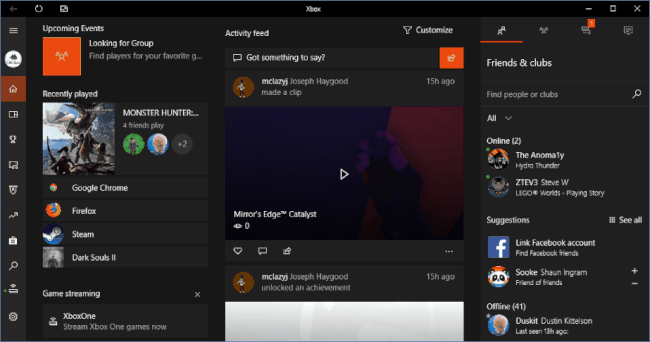
Vaikka kuvakaappausten jakaminen suoraan Xbox Onesta on helppoa, voit halutessasi arkistoida suosikkihetkesi tietokoneelle. Yksi tapa tehdä tämä on ladata sisältöä OneDriveen ja ladata se sitten tietokoneelle. Vaihtoehtoisesti voit käyttää Xbox-sovellusta.
Näin voit ladata Xbox One -median Windows-tietokoneeseen Xbox-sovelluksella:
Lataa ja asenna Xbox-sovellus.
Käynnistä Xbox-sovellus ja valitse Pelin DVR.
Valitse Xbox Livessä.
Valitse kuvakaappaukset tai videot, jotka haluat tallentaa.
Valitse ladata.
Kun olet ladannut Xbox One -sisällön tietokoneellesi, voit käyttää sitä seuraamalla näitä ohjeita:
Käynnistä Xbox-sovellus ja valitse Pelin DVR.
Valitse Tällä PC: llä.
Valitse kuvakaappaukset tai videot, joita haluat katsella.
Valitse Avaa kansio.
Tämä avaa tietokoneen kansion, johon media on tallennettu. Nyt voit jakaa sen mille tahansa sosiaalisen median alustalle, josta haluat. Voit myös järjestää ja arkistoida suosikkipelimuistosi.
